Všichni jsme tam byli – dostanete upozornění, telefonát nebo se spustí alarm – ale máte plné ruce práce. Možná stojíte v autobuse a držíte se. Možná vaříte a máte nepořádek v rukou. Máte Apple Watch, abyste mohli dělat užitečné věci v dobách, kdy nemůžete jen používat svůj iPhone, ale stále existují chvíle, kdy nemůžete skutečně používat ani hodinky.
Nové gesto „Double Tap“, exkluzivně pro Apple Watch Series 9 a Ultra 2 nebo novější (vyžaduje čip S9 a jeho nový senzory), umožňuje provádět některé základní funkce tak, že dvakrát přitáhnete ukazováček a palec k sobě gestem sevření rychle. Poprvé byl povolen ve watchOS 10.1, který přišel asi měsíc po debutu watchOS 10.
Funguje to trochu jinak než dosavadní možnosti usnadnění dostupné všem uživatelům Apple Watcha v našem testování je o něco spolehlivější. Pokud na Apple Watch povolíte dvojité klepnutí, budete muset některá z těchto nastavení přístupnosti zakázat, protože budou překážet. Zde se dozvíte, co Double Tap umí a jak jej nastavit.
Co dělá Double Tap
Když se díváte na ciferník, dvojité klepnutí zobrazí vaši „chytrou hromádku“ karet. Opětovným provedením gesta buď projdete kartami, nebo vyberete aktuální kartu, v závislosti na volbě, kterou provedete v Nastavení.
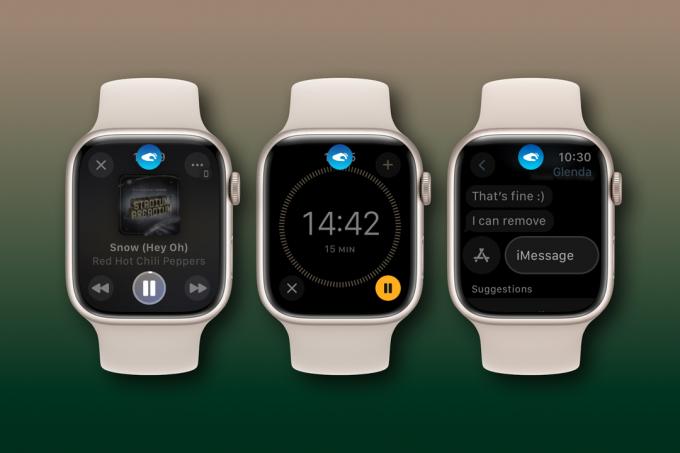
Slévárna
Téměř v každé aplikaci je gesto Double Tap podobné klepnutí na primární tlačítko. Pokud se spustí budík, je to jako klepnutí na Odložit. Pokud máte spuštěný časovač, pozastaví se a znovu spustí. Pokud používáte dálkové ovládání fotoaparátu, spustí se závěrka (velmi praktický způsob, jak získat skupinové fotografie!). Při čtení zprávy ve Zprávách se otevře odpověď (ve výchozím nastavení se obvykle používá hlasový diktát k psaní).
Jednou významnou výjimkou je přehrávání médií v aplikacích, jako je Hudba nebo Podcasty. Ve výchozím nastavení je primární akcí přehrát nebo pozastavit, ale pokud chcete, můžete změnit gesto dvojitého klepnutí na přeskočení.
Mnoho aplikací nemá definované primární tlačítko, takže pokud provedete gesto Double Tap, uvidíte malou ikonu, která se objeví v horní části obrazovky, zatřese se hmatovou odezvou a zmizí.
Jak povolit dvojité klepnutí a změnit nastavení
Na první pohled
- Čas na dokončení: 2 minuty
-
Potřebné nástroje: žádný -
Potřebné materiály: Apple Watch série 9 / Ultra 2 nebo novější, watchOS 10.1 -
Náklady: 0
Upravte nastavení na Apple Watch
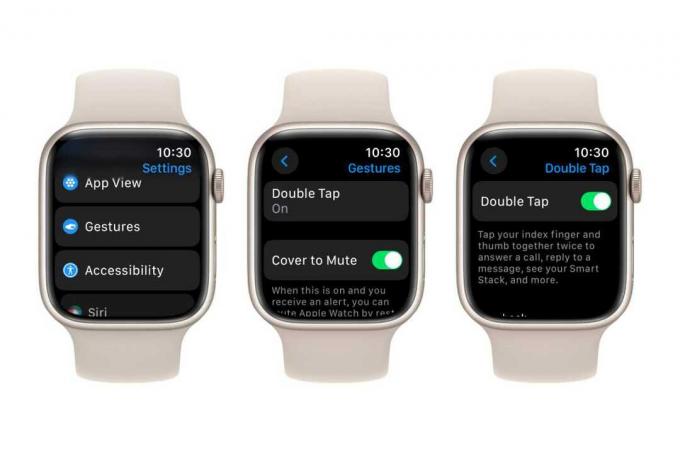
Slévárna
Změna nastavení dvojitého klepnutí na Apple Watch:
- Otevřete Nastavení.
- Klepněte Gesta.
- Klepněte Poklepejte na Zapnuto/Vypnuto.
V této nabídce můžete přepínat Dvojité klepnutí, ale posouváním dolů najdete možnosti pro změnu přehrávání médií mezi Přehrát/Pozastavit a Přeskočit nebo možnost Smart Stack mezi Pokročit a Vybrat.
Upravte nastavení pomocí aplikace Watch na iPhonu
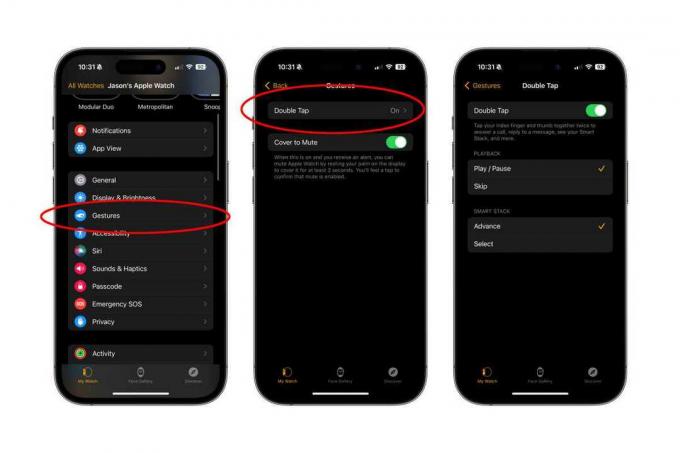
Slévárna
Chcete-li změnit nastavení Double Tap v aplikaci Watch na vašem iPhone:
- Otevřete aplikaci Watch.
- Klepněte Gesta.
- Klepněte Poklepejte na Zapnuto/Vypnuto.
V této nabídce můžete přepínat dvojité klepnutí a také změnit přehrávání médií mezi Přehrát/Pozastavit a Přeskočit nebo možnost Smart Stack mezi Pokročit a Vybrat.
